Po instalacji Visty udałam się na stronę domową programu Vistalizator. Po lewej stronie okna mamy zestawy pakietów MUI, które wybieramy w zależności od architektury posiadanego systemu (32- i 64-bit) i czy z dodatkiem SP1 czy bez. Ja oczywiście wybieram dla Visty 32-bitowej z Service Packiem.
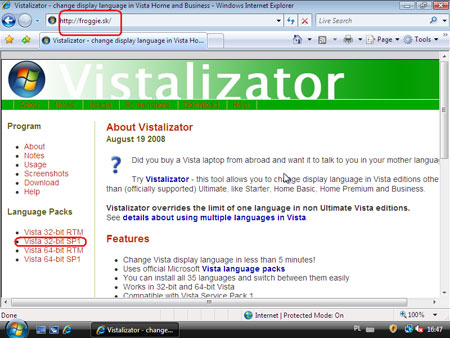
Na kolejnej podstronie odszukuję polski pakiet i pobieram go na dysk twardy. Polski pakiet MUI posiada wielkość 150 MB.
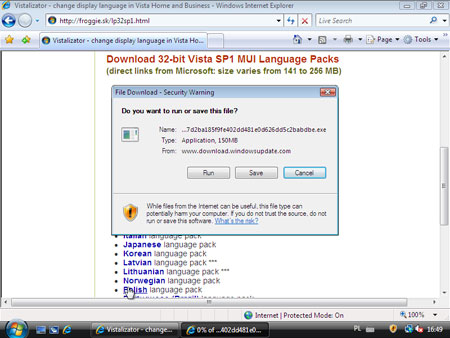
Zanim go ściągniemy minie trochę czasu. Możemy w tym czasie kliknąć w zakładkę „Download” i pobrać niewielkie archiwum ZIP zawierające pliki Vistalizatora.
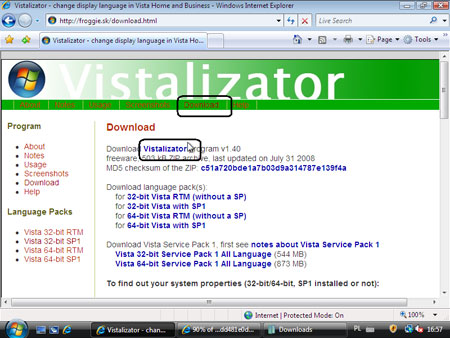
Pobierz program z vortalu VISTA.PL
Oba pliki mamy już w tym samym katalogu.
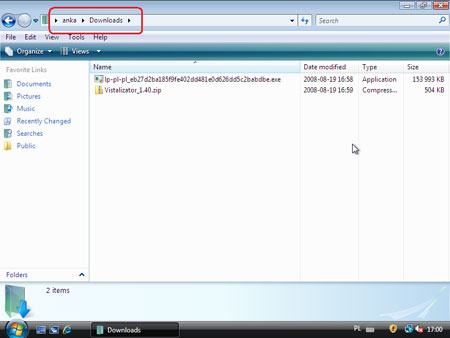
Koniecznie wypakujmy zawartość pliku ZIP. Najłatwiej jest kliknąć prawym przyciskiem myszy na pliku i wybrać „Extract…” (lub coś podobnego, w zależności od wersji językowej). Teraz wejdźmy do katalogu Vistalizatora i podwójnie kliknijmy w plik „Vistalizator.exe”. Otworzy się okienko programu.
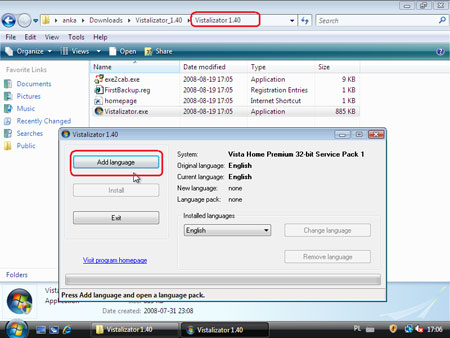
Teraz klikamy na „Add language” (dodaj język) i poszukujemy naszego pakietu MUI, który pobraliśmy wcześniej. Pakiety językowe mogą występować w formatach CAB lub tak jak u nas EXE. Ale to nie problem. Gdy Vistalizator natrafi na plik EXE, automatycznie uruchomi dodatkowy konwerter (zatwierdźmy „Run”)
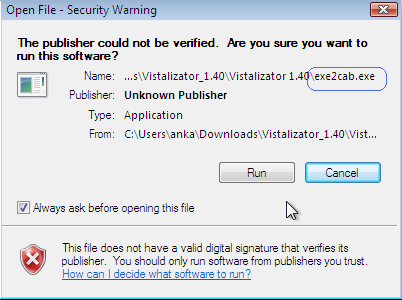
…i zamieni plik na CAB. Jak wspomniałam wcześniej, wszystko odbywa się automatycznie. Teraz tylko kliknijmy w „Install” (instaluj)
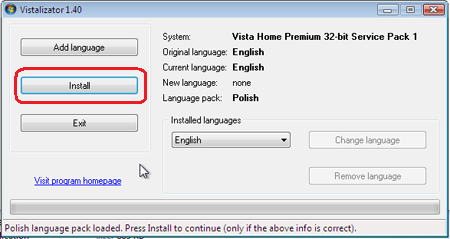
…a program sam w pięciu krokach zainstaluje wszystko jak należy.
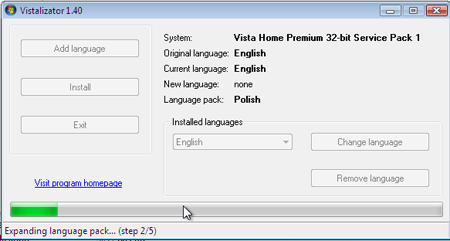
Po skończonej pracy (nie naszej) dostaniemy komunikat o zakończeniu instalacji polskiego pakietu językowego. Klikamy na „Yes”
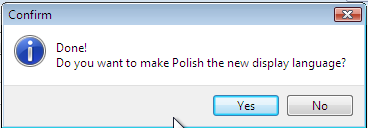
I jeszcze jeden komunikat z prośbą o zamknięciu programu. Klikamy OK.
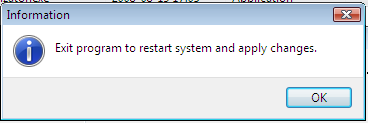
Teraz z listy rozwijanej wybieramy „Polish” i zamykamy program. Dostajemy komunikat, że aby zaszły zmiany trzeba uruchomić komputer ponownie. Tak też robimy.
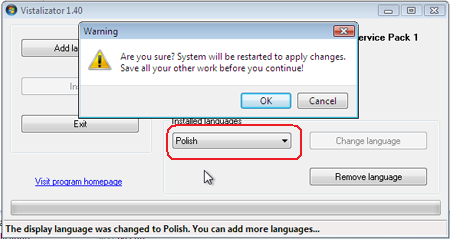
A po uruchomieniu systemu otrzymujemy taki efekt (przykładowo pokazane okno „Panel Sterowania”)
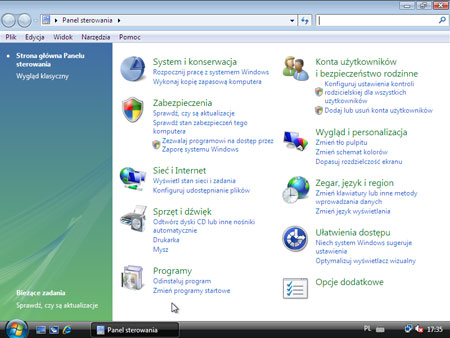
Aby doinstalować następny język postępujemy analogicznie. Gdy chcemy wrócić z powrotem do języka angielskiego to wejdźmy do programu Vistalizator, rozwińmy listę i wybierzmy „English”.
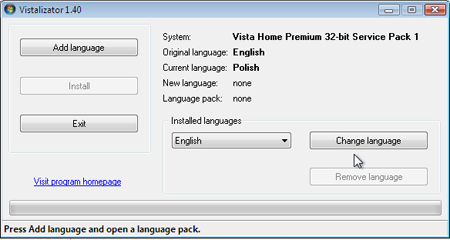
Nie wiem jak Wy, ale ja jestem pod wrażeniem tego programu. Zapraszam do komentowania.
Wyszukiwarka
Podobne podstrony:
Informacja dla kierowców samochodów ciężarowych na 2014 rok , a poruszających się po Włoszech
Tkwiącą w?ntrum naszej Galaktyki czarną dziurę po raz pierwszy udało się przyłapać na konsumpcji (2)
LEPKOSC, Aby sprecyzować na czym polega zjawisko lepkości posłużmy się przykładem deski poruszajacej
urządzenia gaśnicze na CO2, Instalacja sygnalizacji po˙aru
Czy przemieszczanie się pracownika po drabinie stanowi pracę na wysokości
PRZEPIS NA BIMBER oby?ło się po nim czytać !!!
I po co tak się gnieść na kupie
Prosty sposób na pozbycie się przymusowego restartu Windowsa po aktualizacji
BADANIE DOJRZAŁOŚCI DO UCZENIA SIĘ MATEMATYKI NA SPOSÓB SZKOLNY, Studia PO i PR, dojrzałość do matem
po drugim nałożeniu politury na komodzie pojawiły się smugi po pędzlu, meble
grecja etruskowie, Sztuka starożytnej Grecji powstała i rozwijała się po upadku kultury mykeńskiej s
PO WER koncentruje się na poprawie funkcjonowania poszczególnych polityk sektorowych oraz na zagadni
Dlaczego łatwiej się ślizgać po lodzie na łyżwach
Informacja dla kierowców samochodów ciężarowych na 2014 rok , a poruszających się po Włoszech
Crash po pojawieniu się na plaży jednej z kilku wysp ma do odwiedzenia masę etapów
Czy tatuaże są dozwolone Nie będziecie nacinać ciała na znak żałoby po zmarłym Nie będziecie się ta
Dwaj koledzy Po pracy wybrali się do knajpy na wódkę
więcej podobnych podstron